通过面容 ID,您只需看一眼,即可安全地解锁 iPhone 或 iPad、对购买操作进行身份验证、登录应用以及完成其他操作。

设置面容 ID
设置面容 ID 之前,请先确保没有东西遮挡原深感摄像头或您的面部。在您佩戴眼睛或隐形眼镜时,面容 ID 可以正常工作。当 iPhone 或 iPad 距离面部大概一个手臂或更近的距离(10-20 英寸/25-51 厘米)时,面容 ID 的效果最佳。
要设置面容 ID,请按照以下步骤操作:
- 前往“设置”>“面容 ID 与密码”。如果系统要求您输入密码,请照做。
- 轻点“设置面容 ID”。
- 确保您纵向握住设备,将脸部放在设备前方,然后轻点“开始使用”。
- 将脸部放在框内,缓缓转动头部来完成全方位采集。如果您无法转动头部,请轻点“辅助功能选项”。
- 完成首次面容 ID 扫描后,轻点“继续”。
- 缓慢转动头部来完成第二次全方位采集。
- 轻点“完成”。
如果您没有设置密码,系统会让您创建密码,用作验证身份的备选方式。
要选取您希望使用面容 ID 的功能,或重设面容 ID,请前往“设置”>“面容 ID 与密码”。
使用面容 ID 解锁 iPhone 或 iPad
设置面容 ID 后,您可以使用它来解锁 iPhone 或 iPad。以下是操作步骤:
- 抬起唤醒或轻点唤醒 iPhone 或 iPad。
- 如果您使用的是 iPhone,请纵向握住手机,然后看一眼手机。在 iPad 上,您可以纵向或横向握住 iPad。横向握住 iPad 时,请确保您的手指没有遮挡原深感摄像头。然后看一眼屏幕。
- 当屏幕上的锁形图标从闭锁变成打开后,从屏幕底部向上轻扫以解锁。
要打开或关闭这项功能,请前往“设置”>“面容 ID 与密码”,然后轻点“iPhone 解锁”或“iPad 解锁”。
使用面容 ID 购物
您可以在使用 Apple Pay 付款购物或在 iTunes Store、App Store 和 Apple Books 的 Book Store 中购物时使用面容 ID 进行验证。
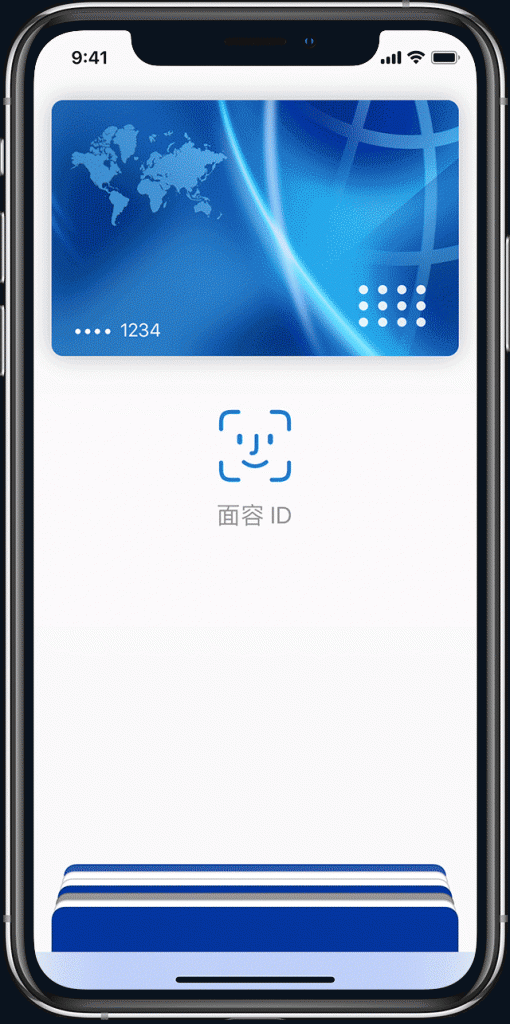
与 Apple Pay 搭配使用
要将面容 ID 与 Apple Pay 搭配使用,请确保已在 iPhone 或 iPad 上设置了 Apple Pay,并且已在“设置”>“面容 ID 与密码”中打开了相应设置。然后完成以下步骤。
要在商店中进行购买,请按照以下步骤操作:
- 确保您使用的是 iPhone。
- 要使用默认卡片,请连按两次侧边按钮。要用其他卡片,请连按两次侧边按钮,轻点您的默认卡片,然后选择其他卡片。
- 看一眼 iPhone 以使用面容 ID 来进行授权。
- 将 iPhone 的顶部靠近免接触式读卡器。
- 等待屏幕上显示“完成”和勾号。
要在应用内或 Safari 浏览器中的网站上进行购买,请按照以下步骤操作:
- 准备好结账时,轻点“用 Apple Pay 购买”按钮,或选取“Apple Pay”这个支付方式。确认您的付款信息。要选择另一张卡片来付款,请轻点卡片旁边的 >。
- 连按两次侧边按钮,然后看一眼 iPhone 或 iPad。
- 等待屏幕上显示“完成”和勾号。

在 iTunes Store、App Store 和 Apple Books 的 Book Store 中
要使用面容 ID 从 iTunes Store、App Store 和 Book Store 中购买内容,请前往“设置”>“面容 ID 与密码”,然后确保“iTunes Store 与 App Store”已打开。然后,按照以下步骤操作:
- 打开 iTunes Store、App Store 或 Book Store,然后轻点要购买的项目。
- 出现付款提示时,连按两次侧边按钮,然后看一眼 iPhone 或 iPad。
- 等待屏幕上显示“完成”和勾号。
在 iTunes Store、App Store 或 Book Store 中首次进行购买时,系统可能会要求您输入 Apple ID 密码。
使用面容 ID 登录
您可以使用面容 ID 来登录某些应用,以及在 Safari 浏览器内自动填充网站的用户名和密码。
登录应用
您可以使用面容 ID 来登录支持使用触控 ID 登录的应用。具体操作如下:
- 打开应用,然后轻点“登录”。
- 出现提示时,允许应用使用您的用户名和密码。
- 看一眼您的 iPhone 或 iPad 来登录。
要查看并控制使用面容 ID 来登录的应用,请前往“设置”>“面容 ID 与密码”,然后轻点“其他应用”。
如果您使用的应用本身支持面容 ID,但没有提示使用面容 ID 登录,那么您可能需要先手动登录这个应用。
在 Safari 浏览器中自动填充密码
您可以使用面容 ID 在 Safari 浏览器中自动填充已保存的网站用户名和密码。只需前往“设置”>“面容 ID 与密码”,然后打开 Safari 浏览器“自动填充”。然后,按照以下步骤操作:
- 打开 Safari 浏览器,然后前往所需的网站。
- 点按登录栏位。如果键盘上方出现了您的用户名或密码,请轻点它。
- 看一眼您的 iPhone 或 iPad 来自动填充您的用户名和密码。
未经允许不得转载:Mac大学 » 在 iPhone 或 iPad Pro 上使用面容 ID FaceID 教程
 Mac大学
Mac大学

评论前必须登录!